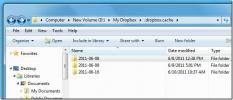Eassos Recovery: Възстановяване на загубени дялове и изтрити данни от твърд диск
Случва се толкова често, че случайно изтриваме файлове от компютъра, за които нямахме намерение. Поради тази причина е много препоръчително да създадете резервно копие на важните си файлове. В миналото сме покрили някои страхотни архивиране и възстановяване инструменти, които ви позволяват лесно да създавате резервни копия на важни файлове и папки и да ги възстановите по-късно, в случай че оригиналните се изтрият. Ако обаче не сте сред онези, които редовно архивират важните си данни и случайно са изтрили някои критични файлове, можете да използвате помощната програма за възстановяване на файлове. Приложенията за възстановяване на файлове са предназначени за възстановяване на изтрити файлове и папки. Може да знаете, че всеки път, когато изтриете файл от устройство за съхранение, само препратката към данните на файла в него Таблица за разпределение на файлове се изтрива и освен ако повече данни не са написани над него, съдържанието не се изтрива от диска. Това е причината изтритите данни да могат да бъдат възстановени. Днес имаме приложение за възстановяване на файлове за Windows, наречено
Възстановяване на Eassos, който ви предоставя стъпка по стъпка съветник за възстановяване на файлове, изгубени дялове, дискове и данни, изтрити от кошчето. Подробности, които трябва да следвате след почивката.Приложението има вграден съветник, който ви води през процеса на възстановяване, за всеки наличен режим. Когато стартирате приложението, можете да избирате между, Възстановяване на файлове от дял, Възстановяване на загубени дялове, Възстановяване на файлове от диска и Възстановяване на изтритите файлове. Просто изберете опцията според вашите изисквания.

Например, ако изберете Възстановяване на файлове от дял, ще бъдете ръководени чрез 5 стъпков процес. Първо изберете дяла, който съдържа изтритите файлове. Когато изберете дял, от дясната страна се показва важна информация за силата на звука. Щракнете върху Избор на типове файлове от дясната странична лента, за да изберете конкретни типове файлове за възстановяване. След като кликнете върху следващото, ще започне сканирането.

Когато сканирането приключи, можете да изберете файловете, които искате да възстановите, като разгледате папки. Когато са избрани всички необходими файлове, щракнете върху Напред.

Изберете целевата папка, в която искате да запазите файловете, и изберете какво искате да направите, ако файлът вече съществува в целевата папка, и щракнете върху Напред.

След щракване приложението започва да възстановява файлове и ги записва в определена папка. Можете да изберете да отворите бутона Open Open Folder, за да видите всички възстановени файлове. Щракването върху завършено ще затвори Eassos Recovery.

По подобен начин можете да възстановите загубените части и данни от конкретен дял и диск. Просто изберете необходимия режим за възстановяване и следвайте стъпките на съветника, за да възстановите файловете. Приложението работи както в 32-битови, така и в 64-битови версии на Windows XP, Windows Vista, Windows 7 и Windows 8.
Изтеглете Eassos Recovery
Забележка: Трябва да посочите отдалечена директория или външен твърд диск като изходно място за запазване на възстановени данни от локални дискови дялове, като опитът за възстановяване на данни на същия диск, от който са прочетени, може да доведе до трайна загуба на данни, а в някои случаи и до непоправимо лошо сектори.
Търсене
скорошни публикации
HashMyFiles: Изчислете хешовете и запазете резултиращия списък като HTML, XML, TXT
Интернет направи десет пъти по-лесно споделянето на файлове. Лесно ...
Как да изпразните кеш Dropbox (скрити изтрити файлове), за да освободите дисково пространство
Кой знаеше, че Dropbox съдържа скрита кеш папка, която е предназнач...
History Viewer: Проверете активността на браузъра и Windows на вашия компютър
Всички основни браузъри имат прозорец с история, който ви позволява...